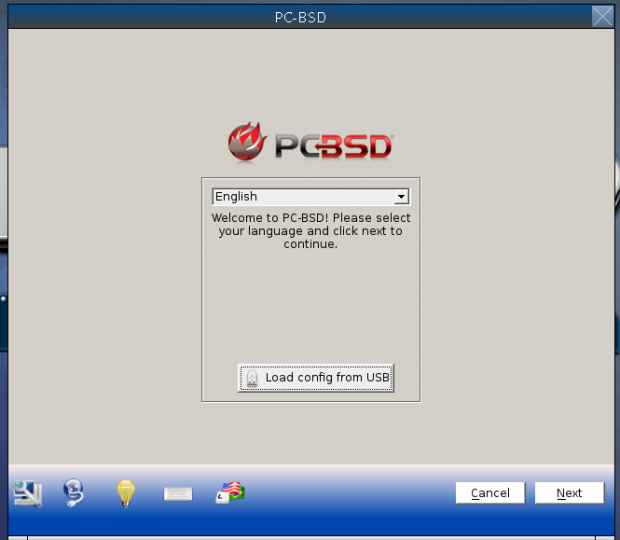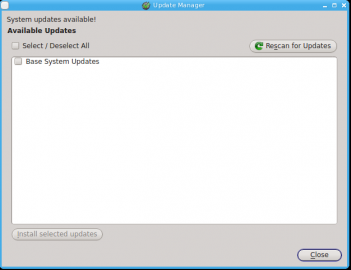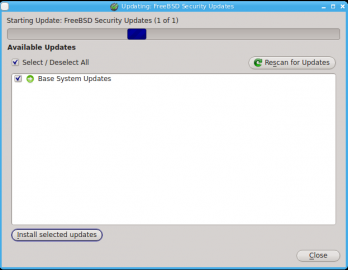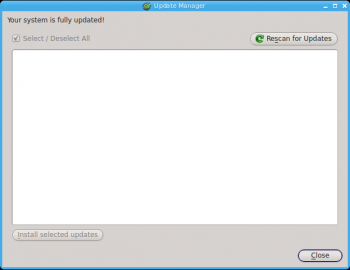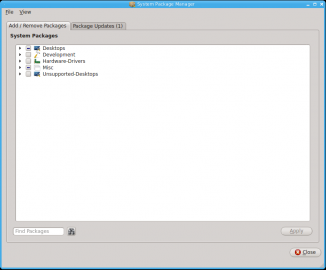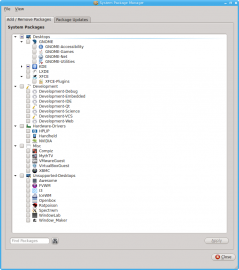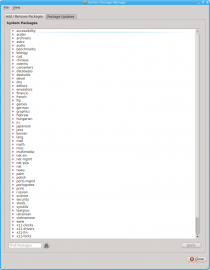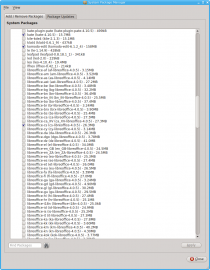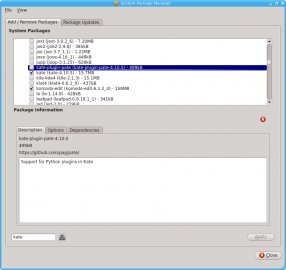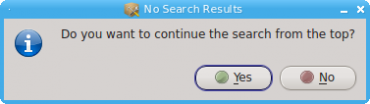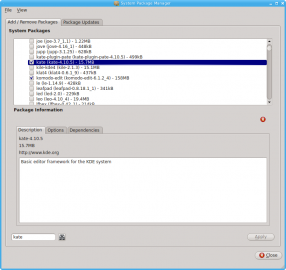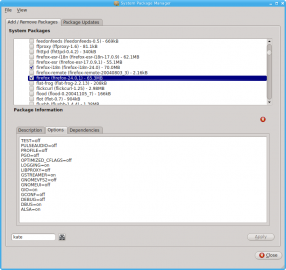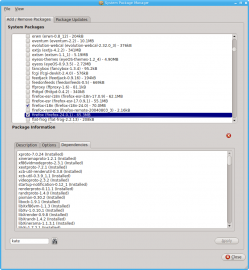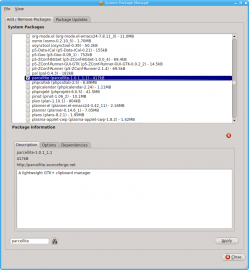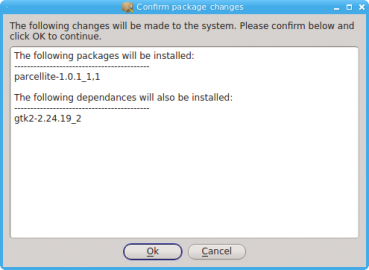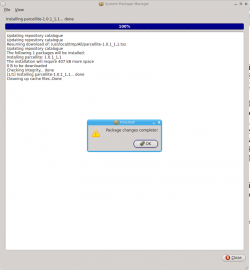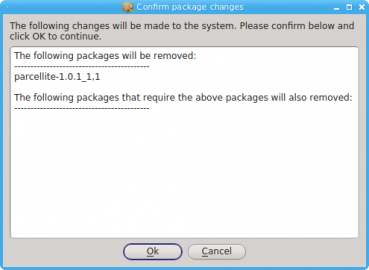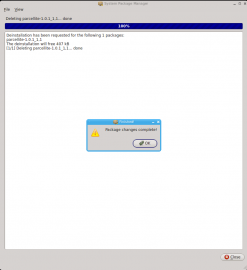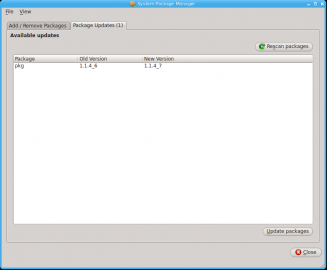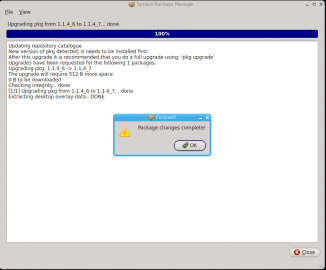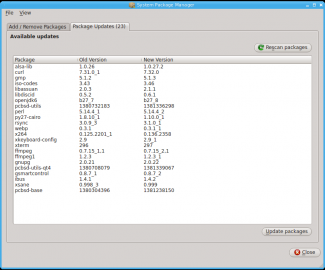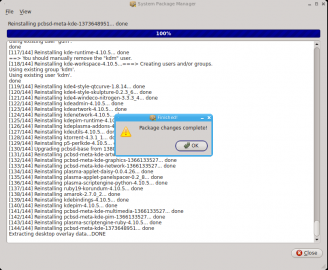Od vydání posledního článku o PCBSD uplynulo mnohem víc času – cca 10 měsíců. Proto se v tomto seriálu vrátíme ke dvěma verzím: loňské 9.2 a naopak velmi čerstvé 10.0.2. Instalace verze 9.2 je již staršího data a proto má i tento a příští článek formu přechodu na novější verzi a srovnání se starším systémem, který jsem popisoval v předešlé sérii. Nasazení verze 9.2 mělo dva základní důvody – na přelomu září a října se objevila zásadní aktualizace systému a já jsem se z určitých výhledových důvodů rozhodl, že zkusím do rutinního provozu nasadit prostředí KDE, se kterým mám doposud minimum zkušeností.
Nyní to rozvedu trochu konkrétněji. Zpráva o nové a delší dobou čekávané verzi PC-BSD se na blogu objevila 7. října. Již dříve byly dostupné 4 RC verze, které jsem vyzkoušel ve virtuálním stroji. Zdálo se, že nové vlastnosti budou stát za instalaci i případné problémy s aktualizací. Další podrobnosti o nové verzi jsou na uvedeném odkaze, tedy jenom telegraficky pár důležitých změn:
- založeno na nové verzi FreeBSD 9.2
- bootovatelný ZFS, použití GRUB2, grafický Boot Manager
- nová verze ZFS
- přepsaná zálohovací aplikace Life-Preserver, je možné vytvářet ZFS snapshoty, obnova souborů a replikace dat na vzdálený systém (rsync + SSH) nebo zrcadlo na lokálním disku
- upravený instalátor distribuce (podrobnosti později)
- aktualizace administrátoru jailsů Warden
- grafický instalátor a správce balíčků PKGNG
- možnosti šifrování domovských adresářů na bázi PEFS
- zrychlení startu systému
- další nové či aktualizované vlastnosti
Jak je vidět ze stručného přehledu, je změn hodně a podle letmých zkoušek na virtuálu jsou docela zajímavé a přínosné. Proto jsem začal velmi vážně uvažovat o aktualizaci či přechodu na novou verzi systému. Tomuto tématu se věnuje i příslušný článek na blogu PC-BSD. Jsou zde vlastně dvě možnosti – pro uživatele verze 9.1-Rolling-Release je možná systémová aktualizace na novou verzi. Pro ostatní uživatele je pak možná pouze čistá instalace. Vzhledem k tomu, že se i u první skupiny doporučuje záloha dat a že chci provést poměrně zásadní změny v instalaci, rozhodl jsem se pro čistou instalaci nové verze s jediným grafickým prostředím KDE. Příslušné obrazy jsou ke stažení na webu distribuce.
Instalace
Po záloze potřebných dat bylo možné přistoupit k samotné instalaci. V této fázi uvedu ještě jednu změnu, kvůli které jsem se rozhodl pro čistou instalaci. V původním systému jsem využil všechny čtyři pevné disky pro systém i uživatelská data v jediném ZFS poolu RAIDZ2. Měl jsem v plánu přidat SSD disk jako L2ARC cache, ale zatím k tomu nedošlo. Postupem času se mi jako vhodnější začalo jevit jiné uspořádání disků a využití nových SSHD disků se slušnou kapacitou. Proto jsem u příležitosti čisté instalace provedl uspořádání disků odlišně:
- systém a uživatelská data jsem umístil na jeden samostatný disk a ZFS pool
- ze zbylých tří disků jsem vytvořil další ZSF pool RAIDZ1
- tento pool bude sloužit pro ukládání uživatelských dat, která se tak často nemění (obrázky, hudební kolekce, stažené soubory apod.)
- dále bude použit pro umístění záloh systému a uživatelských dat
- bude sloužit jako přípojný bod pro připojení externího záložního disku
- poslední uplatnění najde jako dataset pro uložení vytvořených jailů
Tímto řešením se na extra poolu vytvořilo lokální úložiště, které je mezistupněm pro zálohy na externí disk. Osamostatnění systému a uživatelských dat na dalším poolu usnadní vytváření snapshotů (chci vyzkoušet výše uvedený a přepracovaný Life-Preserver) a jejich následné uložení na zálohovací pool. V případě pořízení nového disku nebo nějakém větším problému se stávajícím systémem pak stačí pouze obnova z uloženého snapshotu v rámci instalační procedury.
Po předchozích úvahách je možné přistoupit k samotné instalaci. Nijak zásadně se od té předchozí nezměnila, takže uvedu jenom několik základních odlišností. Asi nejlepší bude pohled na galerie a prvních devět obrázků v ní.
Obrázky ledacos napoví, takže k nim doplním jenom stručný komentář:
- už v úvodním dialogu se objevila možnost nahrát konfiguraci instalace z USB disku
- je možné kromě instalace desktopu nebo serveru obnovit systém ze zálohy Life-Preserver
- KDE je defaultně nastaveným prostředím k instalaci
- ve wizardu dělení disků Advanced se objevily některé nové volby – vynucení velikosti bloků 4K a možnost změny názvu vytvářeného ZFS poolu
- nastavení disků je možné uložit na USB disk
- při nastavení disků lze velmi jednoduše určit velikost oddílu SWAP
- po ukončení instalačních kroků je zase možné uložit konfiguraci na USB disk
Po ukončení instalace a restartu stroje se objeví další nastavení, které je možné vidět na posledních pěti obrázcích v galerii.
I zde se proti minulé verzi objevilo pár novinek:
- je možné nastavit hostname systému
- v nastavení uživatele je možné zvolit šifrování jeho domovského adresáře
Update Manager
Po nastavení systému a jeho startu je k dispozici základní prostředí KDE a kromě jiného je v panelu ikona Update Managera. U aktualizací a správy balíčků se zastavím trochu podrobněji, protože zde došlo ve srovnání s minulou verzí k poměrně zajímavým změnám. Pokud nahlédneme do složky menu Systém, najdeme zde tři položky, které se týkají aktualizací a správy balíčků: Package Manager, Update Manager a Update Manager Tray. Poslední položky v případě potřeby startuje ikonu v systémové části panelu. Já jí odtud ze zvyku odstraňuji, ale je možné jí zde ponechat a být tak o případných aktualizacích informován průběžně. Update Manager slouží pro aktualizaci systémových částí z FreeBSD – více je vidět na obrázcích.
Package Manager
Package Manager je pak možné použít pro různé úkony v souvislosti s aktualizací a správou balíčků:
Na prvním obrázku jsou vidět dvě záložky. První z nich je pro přidání a odstranění balíčků. Pokud je nastavena volba View → Basic, tak je možné pracovat se systémem metabalíčků. Jejich přehled je vidět na druhém obrázku.
Pokud se přepne na volbu View → Advanced, objeví se seznam kategorií balíčků, který je totožný s kategoriemi ve stromu portů – viz první obrázek. Pokud se vybraná kategorie rozklikne, je vidět seznam dostupných balíčků a modrým zaškrtnutím jsou označené instalované balíčky – viz druhý obrázek.
Balíčky je možné pomocí funkce manažeru vyhledávat. Hledání funguje trochu zvláštně: pokud do vyhledávání zadám např. řetězec kate (pokročilý textový editor), tak se jako první výskyt ukáže balíček editors/kate-plugins-pate – viz první obrázek. Po dalším kliknutí na vyhledávací ikonu se postupně objeví balíčky editors/kate, multimedia/libkate, net/p5-Net-SMS-Clickatell, textproc/hs-highlighting-kate, textproc/p5-Syntax-Highlight-Kate a potom oznámení o možnosti pokračovat s hledáním znovu od začátku a nebo ho ukončit z důvodů nepřítomnosti dalšího výskytu zadaného řetězce – viz druhý obrázek. Jak je vidět z ukázkového příkladu, vyhledává se podle abecedy prvotně v kategoriích a druhotně v názvech balíčků.
Pokud se nějaký balíček označí, je možné si o něm přečíst poměrně slušné množství informací. K tomu slouží spodní okno formuláře, nazvané Package Information. Zde jsou k dispozici tři záložky. Ta první – Description – obsahuje název balíčku, jeho velikost, odkaz na webovou stránku a stručný popis – viz první obrázek. Druhá záložka – Options – obsahuje přehled defaultní konfigurace – viz druhý obrázek. Poslední záložka – Dependecies – obsahuje seznam závislostí – viz třetí obrázek.
Jak vlastně probíhá instalace a odstranění balíčků si ukážeme na jednoduchém příkladu správce schránky Parcellite (ještě se k němu v dalším textu jednou vrátím). Příslušný řetězec se zadá do vyhledávání a nalezený balíček deskutils/parcellite se zaškrtne. To zpřístupní tlačítko Apply vpravo dole – viz první obrázek. Po jeho spuštění se objeví nové okno – viz druhý obrázek, kde je seznam balíčků k instalaci a také seznam nutně instalovaných závislostí. Instalace se spustí tlačítkem Ok, proběhne stažení potřebných balíčků z repozitáře a jejich instalace. Po jejím ukončení je uživatel informován – viz třetí obrázek. Po stisku tlačítka Ok se okno vrátí do původního stavu se seznamem kategorií.
Balíček je možné samozřejmě velmi jednoduše odinstalovat. Stačí k tomu příslušný balíček odškrtnout v přehledu. Po odškrtnutí se opět aktivuje tlačítko Apply a po jeho stisku se objeví okno se seznamem odstraňovaných balíčků a případných závislostí – viz první obrázek. Po ukončení odinstalace balíčku se opět objeví příslušné hlášení – viz druhý obrázek.
Jak jste si mohli všimnout, není ke spuštění Package Manageru nutné zadávat heslo roota a není to dokonce nutné ani pro instalaci a odstranění balíčků. Může to sice vypadat pohodlně, ale jako zrovna ideální řešení to nevidím. Pro instalaci a odstranění balíčků pomocí terminálových příkazů je rootovský přístup i nadále nutný. V druhé záložce Package Updates se objevuje v záhlaví počet dostupných aktualizací a v okně pak jejich přehled. Jak je vidět z prvního obrázku, po čerstvé instalaci je k dispozici aktualizace balíčkovacího systému pkg. Průběh instalace aktualizací je velmi podobný jako při instalaci balíčků – viz druhý obrázek.
Po aktualizaci balíčkovacího systému se automaticky spustí vyhledávání aktualizací a výsledek je patrný z prvního obrázku. K dispozici je 23 dostupných aktualizací. Pokud ale spustíme jejich instalaci, tak se díky nutným reinstalacím zvedne počet dotčených balíčku na celých 144, jak ukazuje druhý obrázek. Tím je proces úvodní aktualizace ukončený a žádné další zatím k dispozici nejsou.
Nyní tedy máme k dispozici aktualizovaný systém s defaultním prostředím KDE ve verzi 4.10.5. Je to sice „starší“ verze, ale vyšla někdy v červenci 2013. Nejnovější verze by měla být 4.11.x ze září loňského roku. Je známo, že se do FreeBSD, potažmo pak PC-BSD, zásadnější změny nepřidávají nijak zbrkle a neuváženě. Jsem sám zvědavý, jak rychle dorazí aktualizace na řadu KDE 4.11 a hlavně potom na tolik očekávanou řadu KDE 5.0. Zatím se s prostředím teprve sžívám, protože jsem ho nikdy nepoužíval vyjma krátkých testů na virtuálních strojích.
Po pár dnech běžného užívání ale mohu říci, že s ním nemám žádný vážný problém a zvykání si probíhá poměrně hladce. Je to asi hlavně způsobeno tím, že víc využívám aplikace než samotné prostředí. A je nutné říct, že defaultní aplikace jsou velmi propracované a použitelné. Bylo samozřejmě nutné zvážit a provést některé náhrady, protože jsem nechtěl mít v systému zbytečně moc knihoven z Gnome a GTK. Něco tu samozřejmě je vzhledem k tomu, že se jako DM používá pro všechna prostředí GDM. Pokud bude GDM fungovat, tak ho zatím nechám v defaultním stavu. Pokud by došlo v budoucnu k nějakému problému, tak ho opět nahradím SLIMem. Bohužel SLIM není příliš dobrým řešením pro BFU, ale jinak je to zajímavá aplikace.
Když už jsem narazil na náhradu původních aplikací pomocí integrovaných v KDE, tak zde uvedu jednoduchý přehled. Pro zkušené uživatele je to sice asi zbytečné, ale pro začátečníka by mohl mít přehled jistou vypovídací schopnost a sloužit pro případnou inspiraci. Dost často jsem už totiž narazil na názor, že pro přechod z Windows je KDE nejjednodušší a uživatelům připadá nejpodobnější.
| Aplikace | LXDE | KDE |
|---|---|---|
| terminál | LX Terminal | Konsole |
| jednoduchý textový editor | Leafpad | KWrite |
| správce souborů | PCManFM | Dolphin |
| dvoupanelový správce souborů | emelFM2 | Krusader |
| správce archivů | Xarchiver | Ark |
| správce schránky | Parcellite | Klipper |
| prohlížeč souborů PDF | Evince | Okular |
| prohlížeč obrázků | GPicView | Gwenview |
| kalkulačka | Gcalctool | KCalc |
| přehrávač multimédií | VLC | JuK, Amarok, Dragon |
| pokročilý editor souborů | Geany | Kate |
Z uvedených aplikací jsou k dispozici v rámci prostředí všechny s výjimkou Krusaderu, který se musí nově instalovat. Dolphin, Krusader a Okular jsou často v permanenci a musím říct, že jsou to určitě dobré aplikace svého druhu. Přechod je zatím hlavně u Krusaderu trochu náročnější, ale zásadní zhoršení stavu proti emelFM2 nepozoruji.
V příštím dílu se zaměříme hlavně na úpravu prostředí KDE a instalaci některých důležitých aplikací včetně srovnání jejich verzí. Budeme se také věnovat popisu nastavení některých aplikací a problémům nebo naopak zjednodušením při jejich použití ve srovnání s původní verzí systému.